在现代社会中随着科技的不断发展,蓝牙耳机已经成为许多人日常生活中不可或缺的配件,而在使用win10电脑时,如何连接蓝牙耳机也成为了许多人关注的问题。通过简单的操作,我们可以轻松地将蓝牙耳机与win10电脑进行连接,从而享受更便捷的音乐体验。接下来我们将介绍如何在win10电脑上连接蓝牙耳机的方法。
win10电脑连接蓝牙耳机方法
具体方法:
1、点击电脑右下角的蓝牙图标;
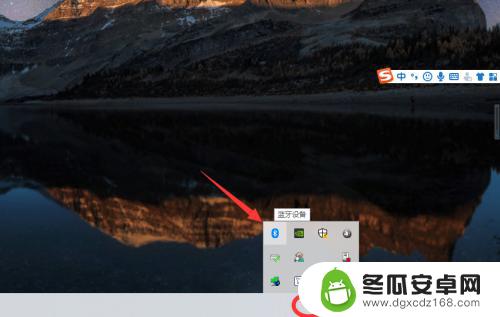
2、如果没有蓝牙图标,先从设置中开启蓝牙功能;
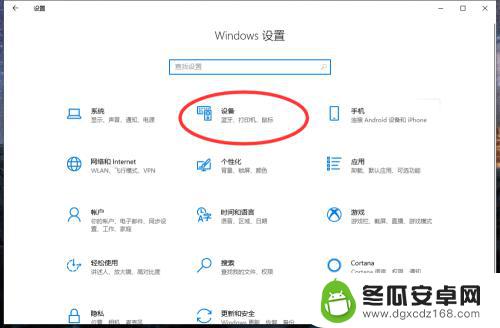
3、然后点击【显示设备】或者【打开设置】;
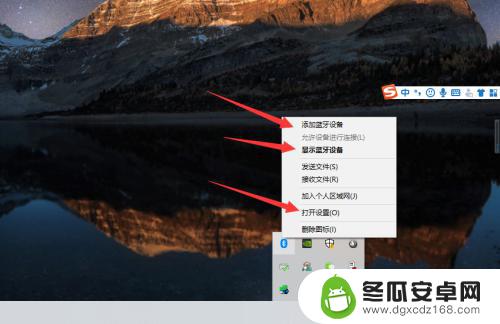
4、点击【添加蓝牙或其他设备】;
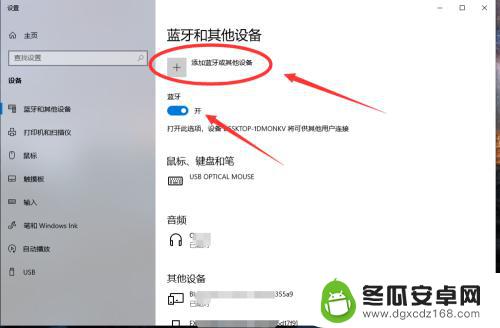
5、在添加设备中选择蓝牙;
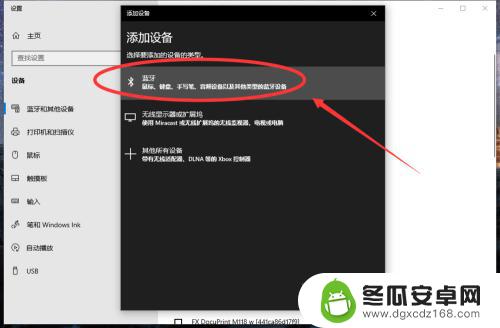
6、搜索到蓝牙设备(蓝牙耳机)并连接;
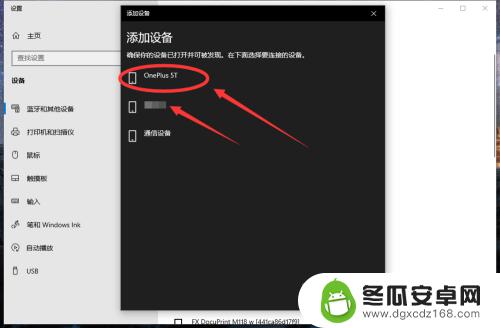
7、在音频设备中,点击连接即可。
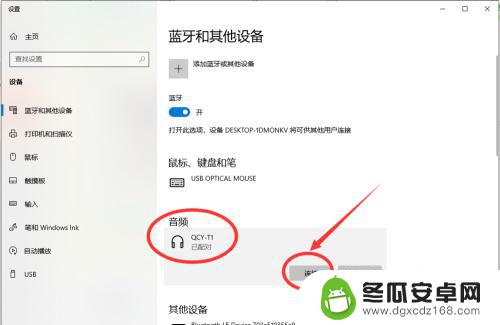
8.总结:
1、点击电脑右下角的蓝牙图标;
2、如果没有蓝牙图标,先从设置中开启蓝牙功能;
3、然后点击【显示设备】或者【打开设置】;
4、点击【添加蓝牙或其他设备】;
5、在添加设备中选择蓝牙;
6、搜索到蓝牙设备(蓝牙耳机)并连接;
7、在音频设备中,点击连接即可。
以上是关于如何通过蓝牙连接耳机的全部内容,如果您遇到相同的问题,可以参考本文中介绍的步骤进行修复,希望对大家有所帮助。










